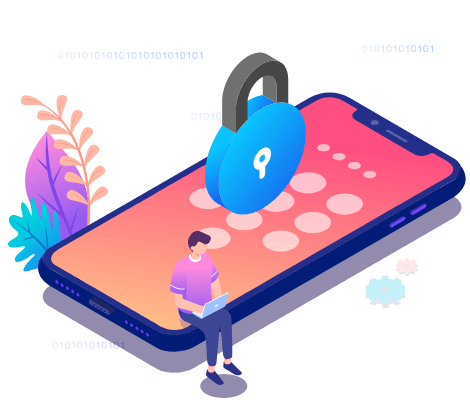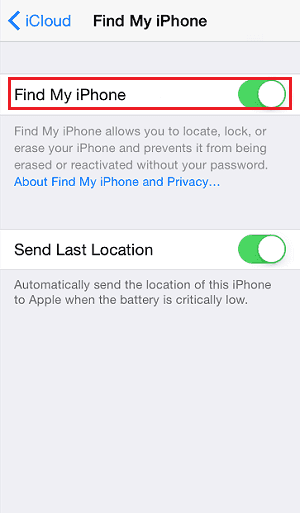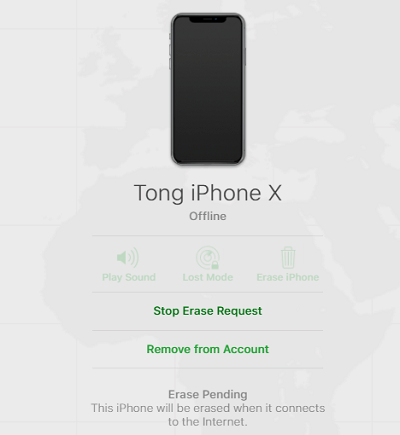Este artigo falará sobre como desativar o bloqueio de ativação do Find My iPhone sem Apple ID. Às vezes, você não pode desativar o bloqueio de ativação do Find My iPhone no seu iPhone, que pode ser um dispositivo antigo ou um iPhone/iPad usado que você acabou de comprar, devido a vários motivos. Temos uma solução eficaz que você pode recuperar rapidamente.
Parte 1. O que é Find My iPhone e Como Funciona
Find My iPhone ajuda você a localizar, bloquear ou apagar seu iPhone e acessórios compatíveis. Depois que o Find My iPhone estiver ativado no seu iPhone, ele não poderá ser apagado e reativado sem a senha do seu Apple ID.
Quando você perde o seu iPhone, pode usar a opção Find My iPhone para localizá-lo e reproduzir o som e, em seguida, localizá-lo. Se for roubado, você pode localizá-lo, bloqueá-lo ou apagá-lo. Você pode até enviar uma mensagem para o seu iPhone e ela será exibida na tela. Isso protege amplamente suas informações pessoais quando o dispositivo é roubado. Você pode ativá-lo facilmente acessando Configurações > [Seu Apple ID] e ativando o recurso Localizar meu iPhone.
![Encontre meu iphone]()
Parte 2. Como Remover o Bloqueio de Ativação Find My iPhone Sem Apple ID
Pela introdução acima, você conhece a função Find My iPhone e como ela é importante. Enquanto uma coisa mais segura sempre vem com o inconveniente. Find My iPhone melhora o nível de segurança do iPhone, mas às vezes traz inconvenientes. Você pode ter mais de um Apple ID por vários motivos. Depois de esquecer a senha do Apple ID, os problemas chegam até você.
Assim, preparamos o guia sobre como desativar o bloqueio de ativação do Find My iPhone sem Apple ID. Espero que você encontre a solução que deseja.
Método 1. Remova o Bloqueio de Ativação do Find My iPhone sem Apple ID Usando o EaseUS MobiUnlock
Se você esqueceu a senha do seu Apple ID e não consegue recuperá-la, não pode usar a ferramenta da Apple, como o iTunes, para desativar o Find My iPhone. Para lidar com esse tipo de problema, existem ferramentas como EaseUS MobiUnlock. O EaseUS MobiUnlock foi criado para resolver vários problemas do iOS. Ele pode ajudá-lo a remover o Find My iPhone sem Apple ID de um iPhone antigo ou usado. Além disso, se você esqueceu a senha do Screen Time, a senha da tela do iOS ou a senha de backup do iPhone, pode usar o EaseUS MobiUnlock para corrigir os problemas relacionados.
O EaseUS MobiUnlock é a ferramenta de desbloqueio do iPhone perfeita para remover Find My iPhone, especialmente quando você não pode redefinir sua senha de Apple ID ou entrar em contato com o proprietário anterior.
Principais Recursos do EaseUS MobiUnlock
- Recupere o acesso aos dispositivos de bloqueio após esquecer a senha da tela do iOS
- Saia do Apple ID sem senha
- Remova Find My iPhone sem Apple ID
- Remova a senha do Screen Time para desativar o Screen Time
- Exclua senha de criptografia de backup do iTunes
- Encontre senhas salvas no iPhone
Observação: Antes de prosseguir com essas etapas, verifique se você pode desbloquear seu dispositivo para confiar neste computador.
Nota: Antes de prosseguir com essas etapas, verifique se você pode desbloquear seu dispositivo para confiar neste computador.
Passo 1. Inicie o EaseUS MobiUnlock no seu PC. Conecte seu iPhone ao PC com um cabo USB. Escolha "Desbloquear ID Apple" para continuar.
Passo 2. O EaseUS MobiUnlock irá recongize seu iPhone. Em seguida, clique em "Iniciar" para passar para a próxima etapa.
Passo 3. Você verá um pop-up. Certifique-se de lê-lo e entender as informações para evitar perda de dados indesejada. Insira "777777" na caixa e clique em "Desbloquear" para continuar.
Passo 4. O EaseUS MobiUnlock fará o download do fireware para o seu iPhone. Depois que o firmware estiver pronto, clique em "Desbloquear Agora" para remover o Apple ID do seu iPhone.
Passo 5. Após a conclusão do processo, você pode obter acesso ao iPhone e entrar com seu novo ID Apple.
Método 2. Desative Remotamente o Bloqueio de Ativação Find My iPhone Sem Apple ID
Se você não possui o Apple ID solicitado para desativar o Find My iPhone, pode tentar entrar em contato com o proprietário anterior e pedir a ele que desative remotamente o Find My iPhone. O processo pode ser conduzido no iCloud.com pelo proprietário anterior. Isso também removerá o bloqueio de ativação do Find My iPhone do iPhone.
As seguintes operações precisam ser concluídas pelo proprietário anterior.
Etapa 1. Acesse icloud.com/find/ e digite a senha do seu Apple ID
Etapa 2. Clique em "Todos os Dispositivos" e você verá todos os seus dispositivos aqui. Clique no nome do dispositivo para selecionar um iPhone.
Etapa 3. Clique em "Apagar iPhone" e pule as seguintes solicitações, como inserir números de telefone e mensagens. Você pode fazer isso quando seu dispositivo for perdido. Se você estiver removendo o Find My iPhone de um iPhone vendido, ignore essas solicitações.
Etapa 4. Se o dispositivo estiver online, o iPhone será apagado agora mesmo. Portanto, certifique-se de que o dispositivo esteja online ao solicitar ao proprietário anterior para remover o Find My iPhone.
Etapa 5. Após o dispositivo ser apagado, aparecerá a opção "Remover da Conta". Clique nele para remover o dispositivo do Apple ID.
![Apague o iPhone e remova da conta]()
Depois que o proprietário anterior apagar o iPhone e removê-lo do Apple ID, o bloqueio de ativação do Find My iPhone será removido do iPhone. Ao configurar o iPhone, você não receberá a página de bloqueio de ativação e poderá entrar com seu próprio Apple ID.
Método 2. Peça à Equipe da Apple para Desativar o Bloqueio de Ativação do Find My iPhone Sem Apple ID
Se você tiver evidências suficientes para mostrar que este iPhone pertence a você, pode ir à Apple Store para pedir à equipe da Apple para ajudá-lo a se livrar do bloqueio de ativação do Find My iPhone. Normalmente, é necessário um recibo com o IMEI do dispositivo de uma Apple Store ou revendedor autorizado Apple oficial quando você solicita que a Apple faça isso.
A Palavra Final
Aqui estão as maneiras pelas quais você pode tentar remover o bloqueio de ativação do Find My iPhone sem Apple ID ou o proprietário anterior. Se você puder entrar em contato com o proprietário anterior, peça ao proprietário anterior para desativar remotamente o bloqueio de ativação do Find My iPhone em seu telefone. Embora não seja inconveniente o suficiente, resolve o problema. Se você esqueceu sua senha de Apple ID e não pode redefini-la, ou não há como entrar em contato com o proprietário anterior, o EaseUS MobiMover é a ferramenta de que você precisa.
NEW
HOT